使用しているツール&サイトの用途と器用貧乏なとこについてレビュー
僕がいろいろなPCのサイトとツールを使ってみて、使い道をはっきりしておきたいと思ったのでここにまとめておく!
それぞれのツール&サイトの使い道
レビュー記載一覧
- Notion
- OneNote
- Windows 付箋
- スプレッドシート
- Acrobat Reader
- YouTube Premium
- Visual Studio Code
- Lhaplus
- Quizlet
- Zenn
- サクラエディタ
★ Notion
- カレンダー機能からノートを作成して、そのページで思ったことを書く。
→ 想像していたよりも、自分の思考が整理できる。 - 何でも、思ったことを書く。
- ナレッジを書く。繰り返し見返すためのノートを書く。
例えば、Javaのソースコードを書くときに便利だし、後で見返すのが楽。 - 案件の状況を整理するときにも利用している。
Notionの不便な点
① 便利そうなイメージがありすぎる。そのため、使用目的をはっきりとしないと、使って満足な感じになってしまう。
ページと階層を作りすぎると、見直す気がなくなる。
② 縦スクロールに長けているが、ノートを横に広げて書くことができない。
③ よく使うページは、お気に入り登録しないとすぐにアクセスできない。
④ 自分のエクスプローラからファイルを貼り付けることができない。
.txtや.xlsxなどのファイルを貼り付けても開くことができない。
⑤ スマホ版だとバグが多いし、文字入力に苦労する。
漢字を入力すると送り仮名が変に表示される。
開きたいページが開けないことがよくある。(致命的なバグ…2024年になってもある)
⑥ テーブルを作るのが難しい。
→ なので、あるタスクについて、背景・目的・現在の目標などを視覚的にわかりやすく書くことが難しい。
表を作るなら、Excelやスプレッドシートが良い。
★ OneNote
- 検索スピードが速くて、探しているページが見つかりやすい。
どこに書いたっけ?なトラブルが防げる。
→ 忘れても書いてあればいいことをOneNoteに書いている。 - 今はパスワード管理のためだけにOneNoteを使うことが多い。
- ファイル共有や、フォーマット文やパスワードを書くのに便利なツール。
OneNoteの不便な点
① このアプリで書いたことはだいたい忘れている。でも、何回も見る情報はOneNoteに書いておきたい。
② 設定したフォントによっては見栄えの悪いメモが出来上がってしまうことがある。
consolasは日本語に対応していないので、途中から日本語を書くと、読みづらいⅯSゴシックになってしまう。→ 推奨:游ゴシックを使用。
③ 特定のページの共有リンクを作成しても意味が無い。
→ 共有しようとしているページがあるセクションの一番上にあるページが表示される。
★ Windows 付箋
- 目標設定に便利
やりたいこと、実現させたいことを簡潔にまとめるために使用 - 自分の行動の軸は何かを簡単に書いてある
付箋の、、、
① 箇条書きのみなら使える
② それ以外は使えない
★ スプレッドシート
- 表を作るのにめっちゃ便利。Excelよりも便利。
学習進捗表
URL一覧表
マンダラチャート
スプレッドシートの不便な点
① Googleアカウントが無ければ使用できない
→ 便利なのに、会社借用PCでGoogleアカウント作成はセキュリティ施策違反になるから、スプレッドシートが使用できないんだよね
② スマホ版は編集できないと言ってもいいくらい使えない
③ ファイルを添付できないし、Excelのようにpdf化できない
資料をそのまま印刷できない
★ Acrobat Reader
- ページ数が多い資料を閲覧したり、画面共有するときに便利
- pdf拡張子のファイルを使用する際に利用
- マーカーとペン機能があるから、後でキーワードを見返すときに便利
新規でPCを購入するなら、PCにAcrobat Readerが付いてくるオプションを付けること!そうしないとpdfファイルを見るときに痛い目に遭う。
Acrobat Readerの不便な点
.pdfファイルで見るためのアプリなので、それ以外の拡張子で開けないものが多い。
★ YouTube (Premium)
- 娯楽趣味
- 音楽鑑賞
→ Premiumに入れば、広告なしで作業BGMを聞くことができるから助かっている!!
ケチって毎日使うと、広告でイライラするし時間を余計に消費するから、Premiumプラン入会は必須。
★ Visual Studio Code
- ソースコードを書く
Java, HTMLのソースコードを書くことが多い。
VS Codeの不便な点
① フォルダを指定してあげないと正しく動いてくれない
ターミナルからコンパイル&実行しないで、代わりにRunまたはDebugまたはF5キーで実行すると、関係ないディレクトリから毎回cdしてるので、たまにコンパイルに失敗することがある。
② ファイル作成が前提なのが少し面倒
★ Lhaplus (ラプラス)
- ファイルを暗号化してアーカイブ作成
Lhaplusの不便な点
① 設定で圧縮先と解答先を指定できるけど、これのせいで、どこに作成したか表示してくれない不親切仕様なので、あまり推奨しない。
面倒だけど、毎回ファイルを指定したほうがいい。
★ Quizlet
- 暗記系問題を覚えるために使用。
一番の強み:自分で作成した単語カードでクイズができる
Quizletの不便な点
① 特に目立った不便な点はない。
② 強いて言えば、日本語で使用する場合、デフォルトで問題に回答をするときの言語は日本語だったような。Lpicの勉強をしていて、先に正解のコマンドが表示されてなんで?って思ったことがある。
★ Zenn
- ITに関係する単語について調べるときに利用。
このサイトでしか得られない知識が豊富。
Zennの不便な点
①このサイトがブラウザ検索の結果上位にあまり出ないので、もっと検索結果に表れてくれればと願っている。
★ サクラエディタ
- .txt拡張子のメモ帳にメモを書く。作業現場では信用性が高いアプリケーションで、OSのデフォルトのメモ帳よりも使い勝手が良い。
※メモ帳で工夫が必要なこと
ただメモを書くだけでは、読み返したとき読みづらい。アンカーとなる行の頭には記号を付けるといった工夫が必要。
例)タスクのタイトルには”■”、注意点には”※”、条件付きの文には”◇”を付ける。

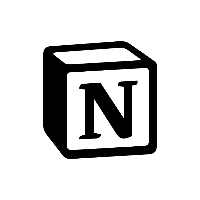
Discussion